


「日本最大級の画像素材サイト」 PIXTA は、 いろいろな用途に使える素材を販売しているだけではなく、 数は少ないですが、毎週更新される 無料画像や無料動画もあります。
無料のものも購入したものと同じ規約で利用できるようですが、 試しにダウンロードしてみるには、まず先に会員登録が必要のようです。
ゆくゆくは「クリエイター登録」して販売できる写真をアップロードしてみたいところですが、 まずはどのような素材がダウンロードできるのか、確認してみます。
なお、本サイトのご利用に際しては、必ずプライバシーポリシー(免責事項等)をご参照ください。
投稿 December 13, 2021
とりあえず無料とされている素材をダウンロードするにも、会員登録が必要です。
会員登録自体は非常に簡単そうに見えますが、 会員登録する前に、素材はどのように利用できるのか、しっかり確認するほうがいいと思います。
基本的にすべての情報は 「よくある質問」 にまとめられているようですので、確認しましょう。 素材をそのまま(有料・無料問わず)配布しない、 公序良俗に反する使い方などをしない、 そして特に人物に関しては注意が必要、というあたりが大事です。
登録すると決めたら、登録作業に入ります。 トップ画面の上を見ると、2 種類の会員種別があるようです。

購入会員は、素材を購入して使うための会員種別のようです。 支払い方法の設定までが必要なのかどうかは今はわかりませんが、まずはこれで登録します。
クリエイター会員は、自分の写真を販売するための会員種別のようです。 先にちょっと見たところ、会員登録の段階から、身分証明書などが必要になります。
最終的にクリエイター会員になりたいとしても、 「クリエイター会員登録と購入会員登録の両方を行いたいのですが。」 に、購入会員から種別を変更することができると書かれています。
なお、画面右上の「ログイン」で表示される会員登録については、購入会員登録と同じだと思われます。 画面の様子は異なりますが、同じなら「購入会員登録」のほうが、説明が多いみたいです。
画面上部の「購入会員登録」をクリックすると、 「購入会員登録(無料)」のページが表示されました。
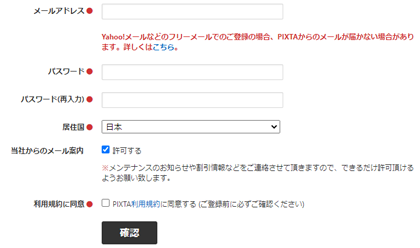
メールアドレスは、スマホのものでも大丈夫みたいです。 登録アドレスに届いたメールの「認証用 URL」をクリックすることで、メールアドレスが確認されるようです。
パスワードと、そのパスワードの再入力をします。 居住国が日本以外であれば、リストから選択します。
当社からのメール案内は、初期状態で「許可する」ですが、 チェックを外すことができるようです。 受信して欲しいというお願いが書かれていますので、ひとまず今はこのまま、「許可する」で進めてみます。 不要であれば、あとで解除できるはずです。
利用規約に同意は、 「PIXTA 利用規約」 に同意できる場合にはチェックを入れます。 同意しなくても「確認」ボタンが押せそうですが、同意しますのでチェックを入れます。
登録しなければ無料画像でもダウンロードできません。 無料画像をクリックすると、次のような表示がでます。
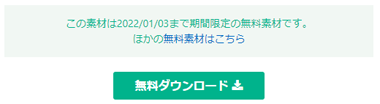
「無料ダウンロード」をクリックすると、 会員登録してログインする必要がある、となってしまいます。
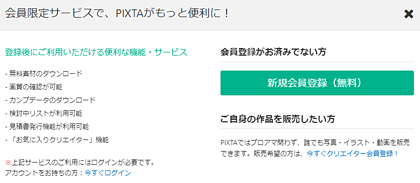
登録した場合のメリットについては、今操作している会員登録画面にも同じことが書かれています。
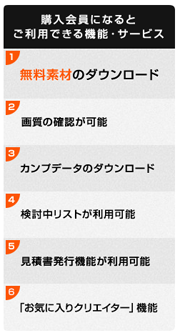
ちなみに、専門用語なのかわかりませんが、「カンプデータ」が何なのかわかりませんでしたが、 どうやら PIXTA ロゴの透かし入りの画像のようです。 ウェブサイトなら配置後のイメージを見てから購入を決めよう、というときに使うようです。
いよいよ「確認」ボタンをクリックします。 確認画面が表示されますので、正しければ「送信」ボタンをクリックします。
すぐにメールが送信されているようですので、「アカウント認証」を行います。
届いた「[PIXTA] 会員登録完了のお知らせとメールアドレス認証のお願い」を見ると、 「メールアドレス認証のお願い」の欄にリンクがありますので、24 時間以内にクリックします。 24 時間以上経過してしまった場合は、再送依頼を出せばいいようです。
「メール認証が完了しました!」画面にある、 「さっそく素材を探す」ボタンをクリックすると、 ログインした状態で、無料素材のページになったようです。 画面の右上には、「ログイン」に代わって「マイページ」と表示されています。
また、すぐに届いたメールにも 「まずは無料素材をお試しください!」 と最初に書かれていますので、その流れがいいのでしょう。
投稿 December 13, 2021
ログインした状態で、 「フリー素材(無料素材)」 を見てみます。
「写真・イラスト」の無料素材は、 毎週火曜日に 1 つ追加され、過去 4 週間ぶんがダウンロード可能となっているようです。
一番右にあるものが期限が近いものなので、画像をクリックし、 「無料ダウンロード」をクリックしてみます。
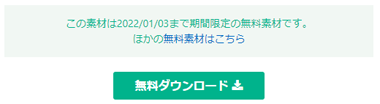
ここまでの登録は簡単でしたが、もう 1 段階ありました。
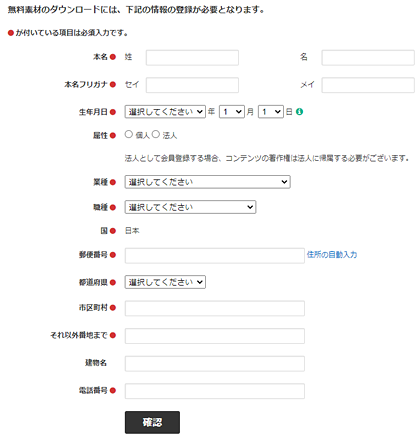
いずれクリエイター会員に変更するなら必要にはなりますが、 名前や生年月日等、細かく入力する必要があるので、多少面倒です。 それに購入会員であるなら、どこかの段階で支払い手段を設定する必要があるでしょうね。
入力内容は難しくありませんので、順番に入力していきます。
なんとなくちょっと情報集めすぎ感がありますが、仕方がないので入力します。 PC のブラウザで入力している場合は、いちいち説明が表示されますので、入力形式で迷うことはありませんでした。
入力を終えたら「確認」ボタンをクリックします。
確認画面で「送信」をクリックすると、 無料素材のダウンロードのページに戻りましたが、ダウンロードする形式を選べるようになっていました。
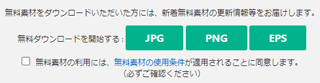
EPS 形式は印刷用の高画質なもののようですが、とりあえずは劣化のない PNG でダウンロードしてみます。 なお、あとから気付いたことでは、たまたまイラストだったため選べたようで、 写真だと JPG だけ、とかになるようです。
ブラウザのダウンロード機能で、ダウンロードフォルダに入りました。 ブラウザによっては、ファイル名を指定してダウンロード、などが可能でしょう。
ダウンロードされた画像のサイズは 1820 x 1253 でした。 別の写真データは 4000 x 6000 でした。 JPEG の場合はプロパティが付いていますが、作者情報はありません。
クレジット(作者名表記)は必須ではないと思えますが、 ダウンロード時に保存しておかないと、わからなくなってしまいそうです。 「素材の使用時、コピーライト表示(著作権表示)は必須ですか?」 では、PIXTA 表示だけでよさそうですし、そもそもその表記は、ウェブサイトの場合「できる限り」と書かれています。
これでダウンロード完了ですが、ダウンロードした素材はまったく自由なわけではなく、 ルールに従って利用する必要がありますので、ご注意ください。 なお、「素材をそのままダウンロードできない形で」利用するためには、 少なくとも文字を乗せるなどの何らかの加工が必要である、と言っているように思います。 「購入した素材を加工して使ってもよいですか?」は、何より最重要です。
なお、無料素材でも、マイページの「購入済みの素材」に残っていましたので、 作者表記したい場合は、ここから確認できました。
2021 年 12 月 13 日時点で、素材点数 68,849,067 点、クリエイター数 372,325 人となっています。 すごい数ですね。
投稿 December 13, 2021
後日、操作をしたときに追記します。




ウェブ開発に関するトピックは、「ウェブ開発トップ」にまとめられています。